
形位公差是指机械零件的表面形状和有关部位的相对位置允许变动的范围,是指导生产、检验产品和控制质量的技术依据,形位公差分为形状公差和位置公差。创建形位公差标注的方法主要有以下几种。
●菜单栏:选择“标注”|“公差”菜单命令。
●命令行:在命令行中输入“TOLERANCE”命令,快捷键为“TOL”。
执行上述任意一种操作后,将弹出如图5-36所示的“形位公差”对话框。在该对话框中可以对形位公差进行设置,完成设置后单击“确定”按钮返回到绘图区域,指定形位公差的标注位置后,即可插入形位公差。
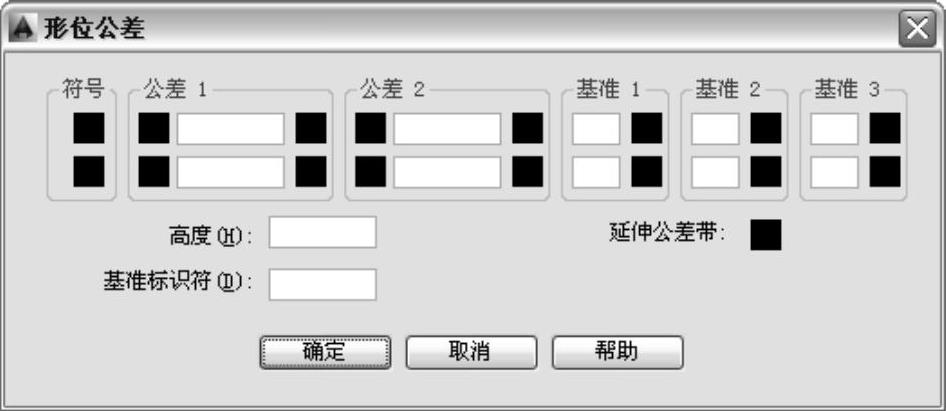
图5-36 “形位公差”对话框
选项讲解
“形位公差”对话框
知识要点
●符号:单击该选项区域中的图标框将弹出“特征符号”对话框,如图5-37所示。选择所需的形位公差符号后即可关闭该对话框,并在“符号”选项区域中显示所选的符号。
●公差:该选项区域左边的图标框代表直径,单击该图标框将在形位公差前面加注直径符号“φ”;中间的文本框用于输入形位公差值;右边的图标框代表附加符号,单击该图标框将打开“附加符号”对话框,用于选择附加符号。其中包括 (材料的一般中等状况)、
(材料的一般中等状况)、 (材料的最大状况)和
(材料的最大状况)和 (材料的最小状况)三种符号,如图5-38所示。
(材料的最小状况)三种符号,如图5-38所示。
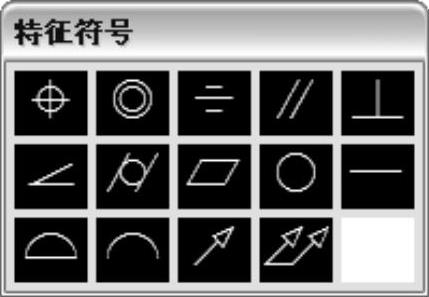
图5-37 “特征符号”对话框(www.daowen.com)
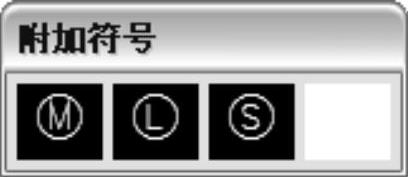
图5-38 “附加符号”对话框
●基准:用于输入设置的参照基准,可分别在“基准1、2、3”选项区域中设置。
●高度:用于创建投射公差带的高度值。
●基准标识符:创建由参照字母组成的基准标识符号。
●延伸公差带:用于在延伸公差带值后插入延伸公差带符号 。
。
专业知识
形位公差及符号
学习笔记
国家标准GB/T 1182—2008规定用代号来标注形状和位置公差。在实际生产中,当无法用代号标注形位公差时,允许在技术要求中用文字说明。形位符号的标注说明如图5-39所示。
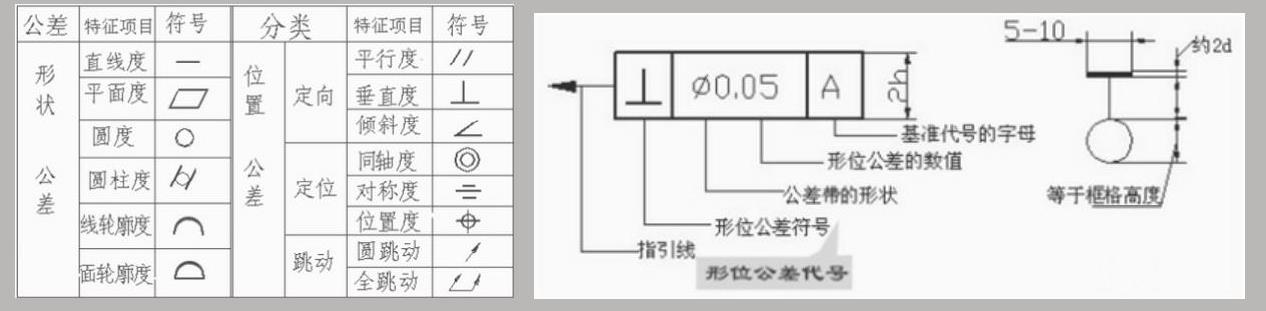
图5-39 形位符号
免责声明:以上内容源自网络,版权归原作者所有,如有侵犯您的原创版权请告知,我们将尽快删除相关内容。

 。
。





